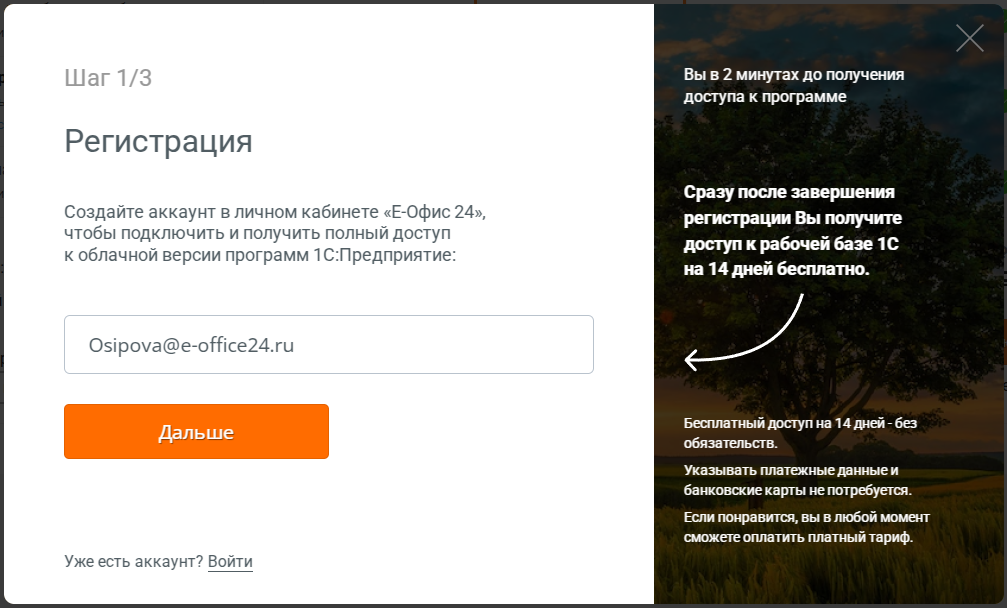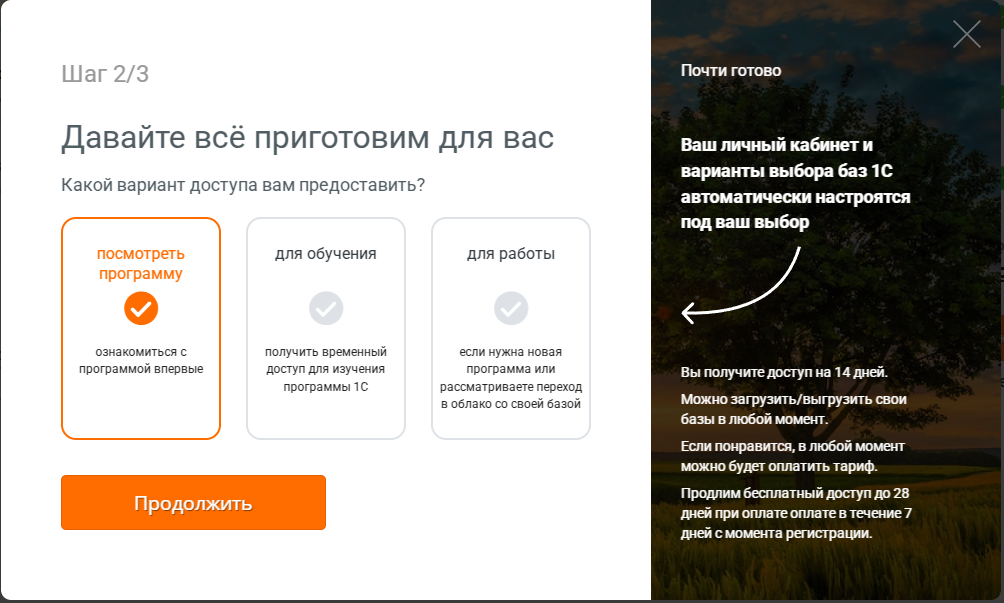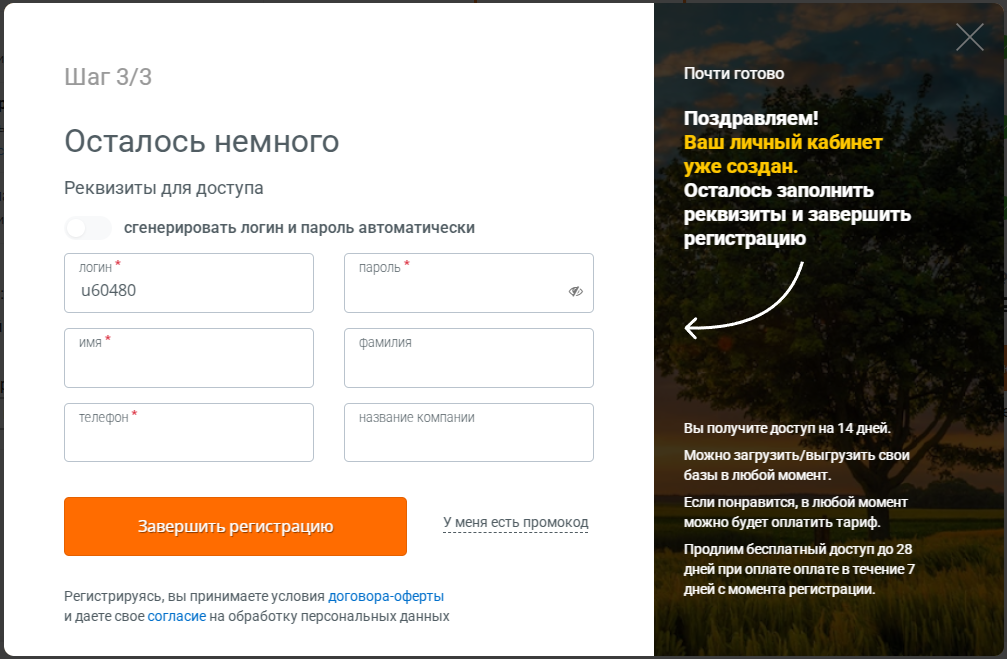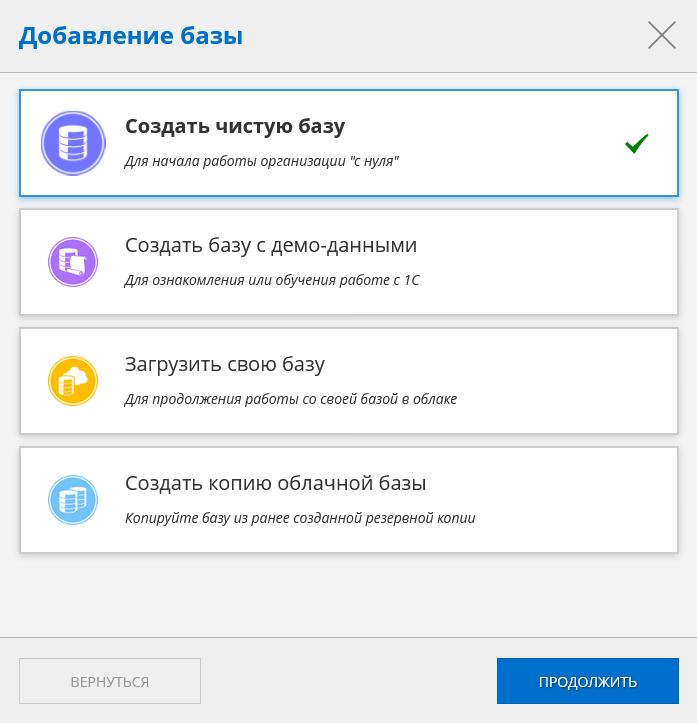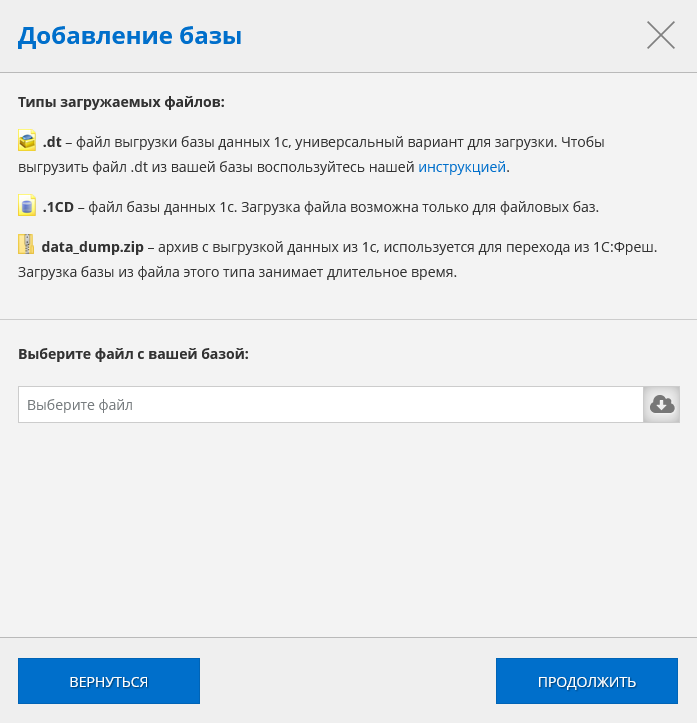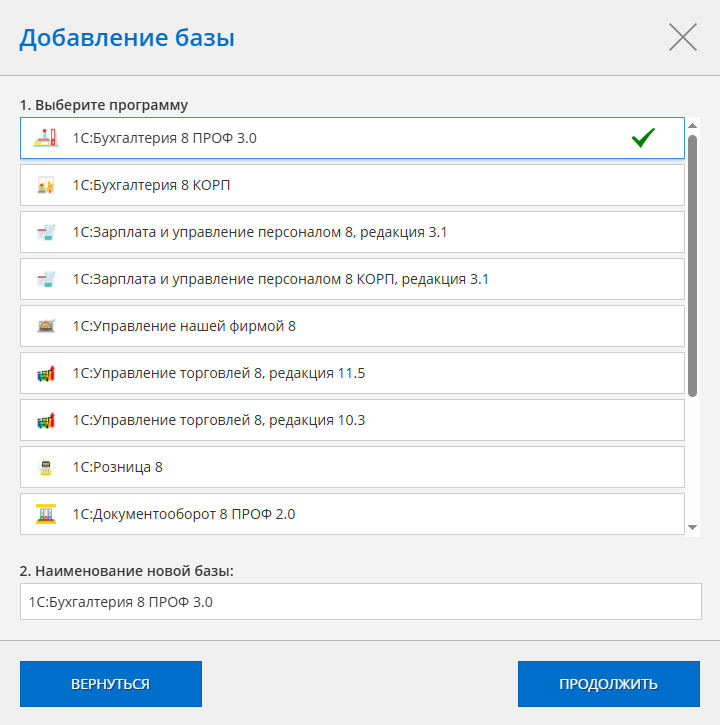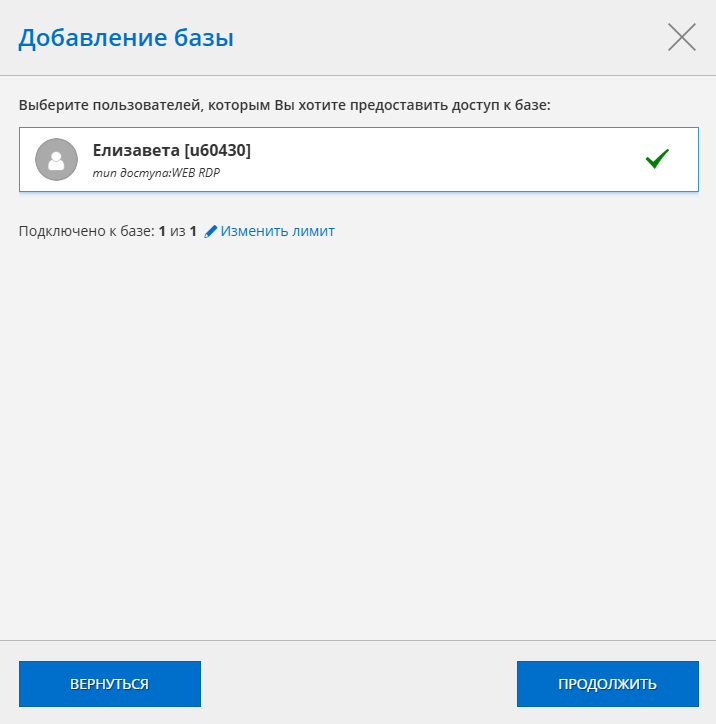Для того, чтобы начать работать с арендой «1С» в облаке от «Е-Офис 24» вам необходимо зарегистрироваться в сервисе. Вы можете сделать это, нажав на кнопку “Попробовать” на странице тарифов аренды 1С.
В открывшейся форме регистрации введите свой адрес электронной почты и нажмите Дальше
На втором шаге выберете, какой вариант доступа к программе вам необходим и нажмите кнопку Продолжить. Так мы сможем лучше настроить кабинет под ваши цели.
На третьем шаге поле логина будет заполнено автоматически, но при необходимости вы можете придумать свой логин. Заполните обязательные поля: пароль, имя и телефон. Поле фамилия и название организации необязательные, вы можете заполнить их сейчас или позже. Нажмите кнопку Cохранить.
Теперь вам доступен тестовый период, во время которого вы можете начать работать в сервисе. Сразу после регистрации откроется окно добавления новой базы.
Если вы хотите приступить к добавлению базы позже, вернуться к этому окну можно будет во вкладке Обзор по кнопке Подключить.
В окне добавления базы имеются следующие варианты:
- Чистая база - если вы хотите начать работу в сервисе с нуля;
- База с демонстрационными данными - база, которую можно использовать для обучения;
- Загрузка своей базы - если у вас есть выгрузка своей базы с локального компьютера или из другого сервиса, вы можете загрузить ее в Е-офис;
- Создание копии облачной базы - способ создания базы на основе уже существующей базы в нашем сервисе.
Если вы выбрали загрузку своей базы, то в начале вы увидите окно для выбора файла базы. Если вы создаете чистую базу или базу с демо данными - переходите к следующему шагу.
В окне Добавление базы нажмите на облако со стрелкой чтобы выбрать загружаемый файл, после чего дождитесь загрузки и нажмите кнопку Продолжить.
В следующем окне необходимо выбрать подключаемую конфигурацию и после по необходимости переименовать создаваемую базу.
Выберите пользователей, подключаемых к базе. После регистрации в личном кабинете по умолчанию имеется только один пользователь, который будет выбран автоматически, но в дальнейшем при наличии других пользователей в договоре, можно будет выбирать тех, кому будет предоставлен доступ к базе.
В последнем окне необходимо выбрать тип подключения базы:- простой - данный тип подходит, если к базе подключаются небольшое количество пользователей, и сама база небольшого объема
- быстрый - данный тип предназначен для одновременной работы нескольких пользователей
В личном кабинете рядом с добавленной базой будет информация о том, что нужно подождать. При подключении чистой базы около 5 минут, при добавлении своей база в сервис - от 5 минут до часа.


подключение в режиме тонкого клиента;
Подключение через удаленный рабочий стол (RDP) - если у вас включена соответствующая функция в личном кабинете :
операционная система Microsoft Windows,
операционная система Linux,
операционная система Mac OS (MacBok / Mac Pro / iMac),
операционная система Android,
операционная система IOS (iPad / iPhone) .
Если у вас возникли вопросы, связанные с подключением к программе «1С» в облаке, обратитесь к специалистам компании «Е-Офис 24» через свой личный кабинет или напишите нашим онлайн-консультантам.